OPEL INSIGNIA 2015.5 Informacijos ir pramogЕі sistemos vadovas (in Lithuanian)
Manufacturer: OPEL, Model Year: 2015.5, Model line: INSIGNIA, Model: OPEL INSIGNIA 2015.5Pages: 149, PDF Size: 2.67 MB
Page 131 of 149

CD grotuvas131
в– IЕЎД—mД™ iЕЎ muzikos grotuvo,kompaktinius diskus iЕЎ karto
sudД—kite ДЇ dД—Еѕutes, kad
apsaugotumД—te nuo paЕѕeidimЕі ir
uЕѕterЕЎimo.
в– NeЕЎvarumai ir skysДЌiai ant kompaktinio disko gali uЕѕterЕЎti
lД™ЕЎiukД… muzikos grotuvo viduje, o
tai sukelia gedimus.
в– Saugokite kompaktines plokЕЎteles nuo karЕЎДЌio ir tiesioginiЕі saulД—s
spinduliЕі.
в– Duomenims, ДЇraЕЎytiems MP3 arba WMA formato CD, taikomi
apribojimai:
DidЕѕiausias failЕі ar dainЕі skaiДЌius:
800
AplankЕі skaiДЌius gylio
hierarchijoje: 8
WMA failЕі su skaitmeniniЕі teisiЕі valdymu (DRM) iЕЎ internetiniЕі
muzikos parduotuviЕі groti
negalima.
WMA failus galima saugiai groti tuo atveju jei jie buvo sukurti naudojant
„Windows Media“ leistuvo 9 arba
naujesnД™ versijД….Taikomi grojaraЕЎДЌiЕі
plД—tiniai: .m3u, .pls.
GrojaraЕЎДЌio ДЇraЕЎai turi bЕ«ti susijusiЕі
keliЕі formoje.
в– Е iame skyriuje nagrinД—jamas tik MP3 failЕі grojimas, nes veiksmai suMP3 ir WMA failais yra identiЕЎki.
Д®dД—jus kompaktinД™ plokЕЎtelД™ su
WMA failais, bus parodytas susijД™s
MP3 meniu.
Naudojimas CD atkЕ«rimas
Stumkite garso ar MP3 kompaktinДЇ diskД… etikete ДЇ virЕЎЕі ДЇ kompaktiniЕі
diskЕі angД…, kol diskas bus ДЇtrauktas.
PaspaudinД—kite MEDIA, kad
suaktyvintumД—te CD funkcijД….
KompaktinД—s plokЕЎtelД—s
iЕЎД—mimas Paspauskite R. CD iЕЎstumiamas iЕЎ
CD angos.
Jei CD nebus iЕЎimtas po iЕЎstЕ«mimo, po keliЕі sekundЕѕiЕі jis vД—l bus
ДЇtrauktas.
Funkciniai mygtukai CD atkЕ«rimo pristabdymas
Jei norite pristabdyti atkЕ«rimД…,
paspauskite ekraninДЇ mygtukД… /.
Pasirinkite 6 atkЕ«rimui pratД™sti.
Page 132 of 149

132CD grotuvas
PerЕЎokimas prie ankstesnio ar kitokЕ«rinio
Kad bЕ«tЕі paleistas ankstesnis arba
kitas kЕ«rinys, pasirinkite d arba c.
Kitas bЕ«das: sukite MENU, kad
perЕЎoktumД—te prie ankstesnio ar kito
kЕ«rinio.
Greitas persukimas pirmyn ar
atsukimas atgal
Palieskite ir palaikykite d arba c, kad
greitai atsuktumД—te atgal ar persuktumД—te pirmyn.
AtkЕ«rimo tvarka
Kad atkurtumД—te CD esanДЌias dainas atsitiktine tvarka, paspauskite 9.
Pastaba
Jei suaktyvinta maiЕЎymo funkcija,
9 paЕѕymima raudonai.
Kad iЕЎaktyvintumД—te maiЕЎymo
funkcijД…, vД—l pasirinkite 9.
KЕ«riniЕі sД…raЕЎas Paspauskite MENU, kad
parodytumД—te CD meniu ir tada
pasirinkite Browse CD Media (narЕЎyti
CD medijД…) .Pateikiamas kЕ«riniЕі sД…raЕЎas.
Pastaba
Е iuo metu grojamas kЕ«rinys bЕ«na
paЕѕymД—tas.
Perslinkite sД…raЕЎД… ir pasirinkite
pageidaujamД… punktД….
Pastaba
IЕЎsamus MP3 CD narЕЎymo
apraЕЎymas pateiktas 3 135.
Page 133 of 149

IЕЎoriniai prietaisai133IЕЎoriniai prietaisaiBendroji informacija...................133
Muzikos grojimas .......................135Bendroji informacija
AUX, USB ir SD kortelД—s lizdas, skirti
iЕЎoriniams prietaisams prijungti, yra
centriniame valdymo pulte, po
porankiu. IЕЎsamЕі porankio pakД—limo
apraЕЎymД… rasite savininko vadove.
Pastaba
Lizdai ir prievadai visada turi bЕ«ti
laikomi ЕЎvarЕ«s ir sausi.
AUX ДЇvestis
Čia galima prijungti, pvz., „iPod“,
iЕЎmanЕіjДЇ telefonД… arba prie AUX ДЇvado
prijungti kitД… papildomД… prietaisД….
Prijungus prietaisД… prie AUX ДЇvado, jo garso signalas yra transliuojamas per
informacijos ir pramogЕі sistemos
garsiakalbius.
GarsumД… ir tembro nuostatas galima
reguliuoti per informacijos ir pramogЕі sistemД…. Visos kitos valdymo
funkcijos turi bЕ«ti reguliuojamos per papildomД… prietaisД….
Prietaiso prijungimas / atjungimas
Kad prijungtumД—te papildomД…
prietaisД… prie informacijos ir pramogЕі sistemos AUX ДЇvado, naudokite ЕЎДЇ
kabelДЇ:
3 poliЕі, skirtД… garso ЕЎaltiniui.
Kad atjungtumД—te AUX prietaisД…,
pasirinkite kitД… funkcijД… ir tada
atjunkite jДЇ.
AUX muzikos funkcija
Informacijos ir pramogЕі sistema gali
groti muzikos failus, esanДЌius
papildomuose prietaisuose, pvz.,
„iPod“ ar išmaniajame telefone.
Page 134 of 149

134IЕЎoriniai prietaisai
USB prievadasPrie USB prievado galima prijungti
MP3 grotuvą, USB laikmeną, „iPod“
arba iЕЎmanЕіjДЇ telefonД….
Prijungus prie USB prievado, pirmiau
nurodytus prietaisus galima valdyti
informacijos ir pramogЕі sistemos
valdymo elementais ir meniu.
Pastaba
Informacijos ir pramogЕі sistema
dera ne su visЕі modeliЕі MP3
grotuvais, USB įrenginiais, „iPod“
modeliais bei iЕЎmaniaisiais
telefonais.
Prietaiso prijungimas / atjungimas
Prijunkite USB prietaisą arba „iPod“
prie USB prievado. „iPod“ atveju
naudokite tinkamД… prijungimo kabelДЇ.
Muzikos funkcija ДЇjungiama
automatiЕЎkai.
Pastaba
Jei prijungiamas neperskaitomas
USB įrenginys arba „iPod“ leistuvas,
pateikiamas atitinkamas klaidos
praneЕЎimas ir informacijos ir
pramogЕі sistema automatiЕЎkai
grąžina ankstesnę funkciją.Kad atjungtumėte USB prietaisą arba „iPod“, pasirinkite kitą funkciją ir tada
atjunkite USB kaupiklДЇ.Д®spД—jimas
Venkite iЕЎjungti ЕЎДЇ prietaisД…
atkЕ«rimo metu. PrieЕЎingu atveju
galite apgadinti prietaisД… arba
informacijos ir pramogЕі sistemД….
USB muzikos funkcija
Informacijos ir pramogЕі sistema gali
groti muzikos failus, esanДЌius USB
kaupikliuose arba „iPod“ / „iPhone“
ДЇrenginiuose.
SD kortelД—
Д® SD korteliЕі lizdД… galima ДЇdД—ti SD
kortelД™.
Д®dД—jus SD kortelД™, jД… galima valdyti
informacijos ir pramogЕі sistemos
valdymo elementais bei meniu.
Pastaba
Informacijos ir pramogЕі sistema
dera ne su visЕі tipЕі SD kortelД—mis.
SD kortelД—s ДЇdД—jimas / iЕЎД—mimasД®spД—jimas
Niekada nebandykite naudoti SD
atminties kortelД—s, kuri ДЇtrЕ«kusi,
sulankstyta ar taisyta naudojant
lipniД…jД… juostД…. Taip galite
sugadinti ДЇrangД….
Д®dД—kite SD kortelД™ ДЇ SD korteliЕі lizdД…
kaip parodyta toliau. Muzikos funkcija
ДЇjungiama automatiЕЎkai.
Page 135 of 149

IЕЎoriniai prietaisai135
Pastaba
Jei prijungiama neperskaitoma SD kortelД—, pateikiamas atitinkamas
klaidos praneЕЎimas ir informacijos ir
pramogЕі sistema automatiЕЎkai
grД…Еѕina ankstesnД™ funkcijД….
Kad iЕЎimtumД—te SD kortelД™,
pirmiausia suaktyvinkite kitД… funkcijД….
Tada ЕЎvelniai paspauskite SD kortelД™
gilyn ДЇ lizdД…. SD kortelД— bus iЕЎstumta
iЕЎ lizdo ir jД… bus galima iЕЎtraukti.Д®spД—jimas
Venkite iЕЎjungti ЕЎДЇ prietaisД…
atkЕ«rimo metu. PrieЕЎingu atveju
galite apgadinti prietaisД… arba
informacijos ir pramogЕі sistemД….
SD muzikos funkcija
Informacijos ir pramogЕі sistema gali
groti SD kortelД—je ДЇraЕЎytus muzikos
failus.
Bluetooth
Garso šaltinius su „Bluetooth“
funkcija (pvz., muzikinius
mobiliuosius telefonus, MP3 grotuvus
su „Bluetooth“ ir kt.), kurie dera su
„Bluetooth“ muzikos profiliais A2DP ir AVRCP, galima belaidžiu būdu
prijungti prie informacijos ir pramogЕі
sistemos.
Prietaiso prijungimas
Išsamų „Bluetooth“ ryšio aprašymą
rasite 3 138.
„Bluetooth“ muzikos funkcija
Informacijos ir pramogЕі sistema gali
groti muzikos failus, esanДЌius
„Bluetooth“ prietaisuose, pvz., „iPod“
ar iЕЎmaniajame telefone.
FailЕі formatai Dera tik prietaisai, suformatuoti pagalFAT32, NTFS arba HFS+ failЕі
sistemД….
Pastaba
Kai kurie failai gali bЕ«ti neatkurti tinkamai. To prieЕѕastimi gali bЕ«ti
kitoks ДЇraЕЎymo formatas arba failo
bЕ«klД—.Jei failai ДЇsigyti iЕЎ internetiniЕі
parduotuviЕі ir jiems pritaikytos
skaitmeninД—s teisiЕі valdymo
priemonД—s (DRM), jie nebus paleisti.
Informacijos ir pramogЕі sistema gali
groti toliau nurodytus iЕЎoriniuose
prietaisuose ДЇraЕЎytus muzikos failus.
Muzikos failai
Tinkami groti muzikos failЕі
formatai: .mp3, .wma, .aac ir .aif.
Grojant failД… su ID3 ЕѕymД—s
duomenimis, informacijos ir pramogЕі
sistema gali rodyti informacijД…, pvz.,
apie kЕ«rinio pavadinimД… ir atlikД—jД….
Muzikos grojimas AtkЕ«rimo paleidimas Prijunkite prietaisД… 3 133.
PaspaudinД—kite MEDIA, kad
suaktyvintumД—te pageidaujamД…
medijos ЕЎaltinДЇ.
Pavyzdys: USB pagrindinis meniu.
Page 136 of 149
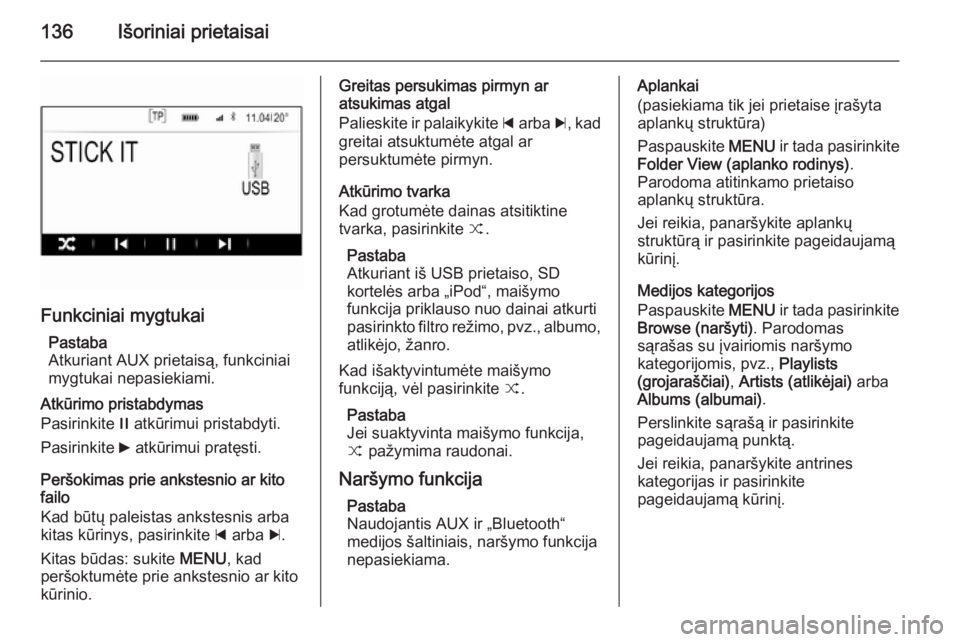
136IЕЎoriniai prietaisai
Funkciniai mygtukaiPastaba
Atkuriant AUX prietaisД…, funkciniai
mygtukai nepasiekiami.
AtkЕ«rimo pristabdymas
Pasirinkite / atkЕ«rimui pristabdyti.
Pasirinkite 6 atkЕ«rimui pratД™sti.
PerЕЎokimas prie ankstesnio ar kito
failo
Kad bЕ«tЕі paleistas ankstesnis arba
kitas kЕ«rinys, pasirinkite d arba c.
Kitas bЕ«das: sukite MENU, kad
perЕЎoktumД—te prie ankstesnio ar kito
kЕ«rinio.
Greitas persukimas pirmyn ar
atsukimas atgal
Palieskite ir palaikykite d arba c, kad
greitai atsuktumД—te atgal ar
persuktumД—te pirmyn.
AtkЕ«rimo tvarka
Kad grotumД—te dainas atsitiktine
tvarka, pasirinkite 9.
Pastaba
Atkuriant iЕЎ USB prietaiso, SD
kortelės arba „iPod“, maišymo
funkcija priklauso nuo dainai atkurti
pasirinkto filtro reЕѕimo, pvz., albumo,
atlikД—jo, Еѕanro.
Kad iЕЎaktyvintumД—te maiЕЎymo
funkcijД…, vД—l pasirinkite 9.
Pastaba
Jei suaktyvinta maiЕЎymo funkcija,
9 paЕѕymima raudonai.
NarЕЎymo funkcija Pastaba
Naudojantis AUX ir „Bluetooth“
medijos ЕЎaltiniais, narЕЎymo funkcija nepasiekiama.Aplankai
(pasiekiama tik jei prietaise ДЇraЕЎyta
aplankЕі struktЕ«ra)
Paspauskite MENU ir tada pasirinkite
Folder View (aplanko rodinys) .
Parodoma atitinkamo prietaiso
aplankЕі struktЕ«ra.
Jei reikia, panarЕЎykite aplankЕі
struktЕ«rД… ir pasirinkite pageidaujamД…
kЕ«rinДЇ.
Medijos kategorijos
Paspauskite MENU ir tada pasirinkite
Browse (narЕЎyti) . Parodomas
sД…raЕЎas su ДЇvairiomis narЕЎymo
kategorijomis, pvz., Playlists
(grojaraЕЎДЌiai) , Artists (atlikД—jai) arba
Albums (albumai) .
Perslinkite sД…raЕЎД… ir pasirinkite
pageidaujamД… punktД….
Jei reikia, panarЕЎykite antrines
kategorijas ir pasirinkite
pageidaujamД… kЕ«rinДЇ.
Page 137 of 149

Telefonas137TelefonasBendroji informacija...................137
„Bluetooth“ prijungimas ..............138
Avarinis skambutis .....................141
Eksploatacija .............................. 141
Mobilieji telefonai ir CB radijo
ДЇranga ......................................... 144Bendroji informacija
Mobiliojo telefono portalas suteikia
jums galimybД™ kalbД—tis mobiliuoju
telefonu per mikrofonД… ir automobilyje
ДЇrengtus garsiakalbius, o daugelДЇ
mobiliojo telefono funkcijЕі valdyti
naudojantis informacijos ir pramogЕі
sistema. Kad galД—tumД—te naudoti
telefono portalД…, prie informacijos ir
pramogų sistemos „Bluetooth“ ryšiu
turi bЕ«ti prijungtas mobilusis
telefonas.
Kai kurie mobilieji telefonai nedera su
tam tikromis Telefono srities
funkcijomis. Galimos telefono
funkcijos priklauso nuo atitinkamo
mobiliojo telefono ir tinklo
operatoriaus. Daugiau informacijos apie tai ieЕЎkokite mobiliojo telefononaudojimo instrukcijoje arba
kreipkitД—s ДЇ tinklo teikД—jД….Svarbi informacija apie
eksploatavimД… ir eismo
saugumД…9 PerspД—jimas
Mobilieji telefonai veikia jЕ«sЕі
aplinkД…. DД—l ЕЎios prieЕѕasties buvo
parengti saugos reglamentai ir
naudojimo taisyklД—s. PrieЕЎ
naudodamiesi telefono funkcija,
turite susipaЕѕinti su susijusiomis
naudojimo taisyklД—mis.
9 PerspД—jimas
VaЕѕiuojant naudotis laisvЕі rankЕі
ДЇranga gali bЕ«ti pavojinga, nes
pokalbio metu sumaЕѕД—ja jЕ«sЕі
susikaupimas. PrieЕЎ
naudodamiesi laisvЕі rankЕі ДЇranga, pastatykite automobilДЇ. LaikykitД—s
ЕЎalies, kurioje esate ДЇstatymЕі.
NepamirЕЎkite laikytis specialiЕі
nuostatЕі, kurios gali bЕ«ti taikomos
konkreДЌioms vietovД—ms ir visada
iЕЎjunkite mobilЕіjДЇ telefonД…, jei jo
Page 138 of 149

138Telefonasnaudojimas yra draudЕѕiamas arba
mobilusis telefonas kelia
trukdЕѕius, arba jo naudojimas gali
sukelti pavojЕі.
Bluetooth
Telefono portalД… sertifikavo
„Bluetooth“ Specialiųjų interesų
grupД— (SIG).
Daugiau informacijos apie
specifikacijas galite rasti internete
adresu http://www.bluetooth.com.
„Bluetooth“ prijungimas „Bluetooth“ – tai belaidžio radijo ryšio
standartas, kurДЇ naudoja, pvz.,
mobilieji telefonai, „iPod“ / „iPhone“
modeliai ir kiti prietaisai.
Kad galėtumėte nustatyti „Bluetooth“
ryЕЎДЇ su informacijos ir pramogЕі
sistema, reikia suaktyvinti „Bluetooth“ įrenginio „Bluetooth“ funkciją.
IЕЎsamesnД—s informacijos rasite
„Bluetooth“ prietaiso naudotojo
vadove.
Per „Bluetooth“ nuostatų meniu
vykdomos „Bluetooth“ prietaisų
susiejimo (PIN kodЕі mainЕі tarp
„Bluetooth“ prietaiso bei informacijos ir pramogų sistemos) ir prijungimo
prie informacijos ir pramogЕі sistemos
procedЕ«ros.
„Bluetooth“ nuostatų meniu
Paspauskite ;, po to pasirinkite
piktogramД… SETTINGS
(NUOSTATOS) .
Pasirinkite Bluetooth („Bluetooth“) ,
kad parodytumД—te atitinkamД… pomeniu.
Prietaiso susiejimas
Svarbi informacija в– Su sistema galima susieti iki penkiЕі
prietaisЕі.
в– Vienu metu prie informacijos ir pramogЕі sistemos galima prijungti
tik vienД… suderintД… ДЇrenginДЇ.
в– Paprastai suderinimas atliekamas vienД… kartД…, nebent ДЇrenginys bЕ«tЕі
iЕЎbrauktas iЕЎ suderintЕі ДЇrenginiЕі
sД…raЕЎo. Jei prietaisas buvoprijungtas anksДЌiau, informacijos ir
pramogЕі sistema automatiЕЎkai uЕѕmezga su juo ryЕЎДЇ.
■„Bluetooth“ ryšys greitai sekina įrenginio akumuliatorių. Dėl šios
prieЕѕasties prijunkite ДЇrenginДЇ prie
maitinimo tinklo, kad jis bЕ«tЕі
ДЇkrautas.
Susiejimas naudojantis nuostatЕі
programa
1. Paspauskite ;, po to pasirinkite
piktogramД… SETTINGS
(NUOSTATOS) .
Pasirinkite Bluetooth
(„Bluetooth“) , kad parodytumėte
atitinkamД… pomeniu.
2. Pasirinkite Pair device (susieti
ДЇrenginДЇ) arba Device
Management (ДЇrenginiЕі
valdymas) , kad bЕ«tЕі pateiktas
prietaisЕі sД…raЕЎas ir tada
paspauskite PAIR (PORA) .
3. Informacijos ir pramogЕі sistemoje
parodomas praneЕЎimas,
nurodantis informacijos ir
pramogЕі sistemos pavadinimД…
bei PIN kodД….
Page 139 of 149

Telefonas139
4. Nurodykite „Bluetooth“ sistemaiieškoti susietino „Bluetooth“
prietaiso.
5. Patvirtinkite susiejimД…: в—† Jei dera SSP (saugauspaprastojo susiejimo) funkcija:
Palyginkite PIN kodД… (jei
praЕЎoma) ir patvirtinkite
praneЕЎimus informacijos ir
pramogЕі sistemoje bei
„Bluetooth“ prietaise.
в—† Jei SSP (saugaus paprastojo susiejimo) funkcija nedera:
Д®veskite informacijos ir pramogЕі
sistemos PIN kodą „Bluetooth“
prietaise ir patvirtinkite savo
ДЇvestДЇ.
6. Informacijos ir pramogЕі sistema bei prietaisas susiejami.
7. TelefonЕі knygelД— ir skambuДЌiЕі sД…raЕЎai atsisiunДЌiami ДЇ
informacijos ir pramogЕі sistemД…
(jei buvo „Bluetooth“ prietaise).
Jei reikia, patvirtinkite atitinkamД…
praneЕЎimД… savo iЕЎmaniajame
telefone.Pastaba
Kad informacijos ir pramogЕі sistema nuskaitytЕі adresatus, jie turi bЕ«ti
ДЇraЕЎyti ДЇ mobiliojo telefono atmintДЇ.
Jei „Bluetooth“ prietaisas nedera
su ЕЎia funkcija, informacijos ir
pramogЕі sistemos ekrane
pateikiamas atitinkamas
praneЕЎimas.
8. Jei prietaisД… pavyksta sД—kmingai susieti, vД—l pateikiamas prietaisЕіsД…raЕЎas.
Pastaba
„Bluetooth“ ryšio trūkio atveju
informacijos ir pramogЕі sistemos
ekrane parodomas trЕ«kio
praneЕЎimas.
Susiejimas naudojantis Telefono
programa
1. Paspauskite ;, po to pasirinkite
piktogramД… PHONE
(TELEFONAS) . Pateikiamas
telefono pagrindinis meniu.
2. Pasirinkite Manage Phones
(tvarkyti telefonus) , kad bЕ«tЕі
parodytas prietaisЕі sД…raЕЎas.
3. Pasirinkite PAIR (PORA) .4. TД™skite nuo procedЕ«ros
„Susiejimas naudojantis nuostatų
programa“ 3 veiksmo (žr.
pirmiau).
5. Jei prietaisД… pavyksta sД—kmingai susieti, pateikiamas telefono
meniu.
Pastaba
„Bluetooth“ ryšio trūkio atveju
informacijos ir pramogЕі sistemos
ekrane parodomas trЕ«kio
praneЕЎimas.
Susiejimas naudojantis Garso
programa
Pastaba
„Bluetooth“ garso sistemos
pagrindinis meniu pasiekiamas tik jei
„Bluetooth“ muzikos prietaisas jau
yra susietas su informacijos ir
pramogЕі sistema.
1. PaspaudinД—kite MEDIA, kad
parodytumėte „Bluetooth“ muzikos pagrindinį meniu ir tada
paspauskite MENU.
2. Pasirinkite Manage Phones
(tvarkyti telefonus) , kad bЕ«tЕі
parodytas prietaisЕі sД…raЕЎas.
Page 140 of 149

140Telefonas
3. Naujam ДЇrenginiui susietipasirinkite PAIR (PORA) .
4. Tęskite nuo procedūros „Susiejimas naudojantis nuostatų
programa“ 3 veiksmo (žr.
pirmiau).
5. Jei prietaisД… pavyksta sД—kmingai susieti, vД—l pateikiamas prietaisЕі
sД…raЕЎas.
Pastaba
„Bluetooth“ ryšio trūkio atveju
informacijos ir pramogЕі sistemos
ekrane parodomas trЕ«kio
praneЕЎimas.
Susieto prietaiso prijungimas 1. Paspauskite ;, po to pasirinkite
piktogramД… SETTINGS
(NUOSTATOS) .
Pasirinkite Bluetooth
(„Bluetooth“) , kad parodytumėte
atitinkamД… pomeniu.
2. Pasirinkite Device Management
(ДЇrenginiЕі valdymas) , kad bЕ«tЕі
parodytas prietaisų sąrašas.3. Pasirinkite „Bluetooth“ įrenginį, kurį norite prijungti ir tada
paspauskite CONNECT
(PRISIJUNGTI) . Pateikiamas
praneЕЎimas.
4. Patvirtinkite praneЕЎimД…. Prietaisas prijungiamas ir
parodomas prietaisЕі sД…raЕЎo lauke
Connected (prisijungta) .
Prietaiso atjungimas 1. Paspauskite ;, po to pasirinkite
piktogramД… SETTINGS
(NUOSTATOS) .
Pasirinkite Bluetooth
(„Bluetooth“) , kad parodytumėte
atitinkamД… pomeniu.
2. Pasirinkite Device Management
(ДЇrenginiЕі valdymas) , kad bЕ«tЕі
parodytas prietaisų sąrašas.3. Pasirinkite „Bluetooth“ įrenginį, kurį norite atjungti ir tada
paspauskite DROP (NUVILKTI) .
Pateikiamas praneЕЎimas.
4. Patvirtinkite praneЕЎimД…. Prietaisas atjungiamas ir
parodomas prietaisЕі sД…raЕЎo lauke Not Connected (neprisijungta) .
Prietaiso panaikinimas 1. Paspauskite ;, po to pasirinkite
piktogramД… SETTINGS
(NUOSTATOS) .
Pasirinkite Bluetooth
(„Bluetooth“) , kad parodytumėte
atitinkamД… pomeniu.
2. Pasirinkite Device Management
(ДЇrenginiЕі valdymas) , kad bЕ«tЕі
parodytas prietaisЕі sД…raЕЎas.
3. Pasirinkite „Bluetooth“ įrenginį, kurį norite panaikinti ir tada
paspauskite DELETE
(IЕ VALYTI) . Pateikiamas
praneЕЎimas.
4. Patvirtinkite praneЕЎimД…. Prietaisas panaikinamas iЕЎ
sД…raЕЎo.